Illustrator绘图辅助工具介绍
发布时间:2015-05-12 来源:查字典编辑
摘要:尺标绘制物件时,尺标可以协助您达到正确的尺寸,移动物件时也可以放置于正确的位置。参考线参考线是使用者自订的,可以使用编辑工具来移动参考线。若...
尺标
绘制物件时,尺标可以协助您达到正确的尺寸,移动物件时也可以放置于正确的位置。
参考线
参考线是使用者自订的,可以使用编辑工具来移动参考线。若需要删除参考线,可先在图层面板选取后,按键盘Delete 键删除。
格点
格点提供了像方格纸一般的参考效果。
参考线与格点设定
参考线与格点的预设值是青色与灰色,有时因为绘图物件的颜色太接近,导致参考线或格点不易辨识,Illustrator 允许使用者自行设定参考线与格点的颜色。点选[ 偏好设定> 参考线及格点] ,在设定的对话框可修改颜色,样式则可设定为点状或线状,以及格点、次格点的间隔。
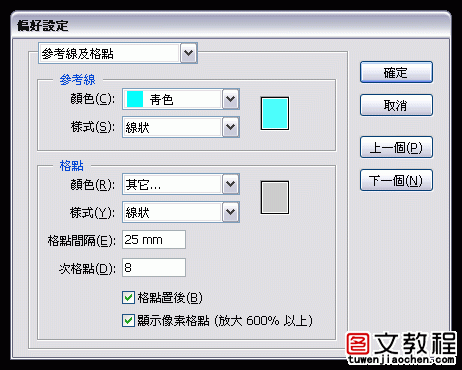
智慧型参考线
绘图时若开启「智慧型参考线」功能,将可自动对齐参考线,以及自订角度的架构参考线。
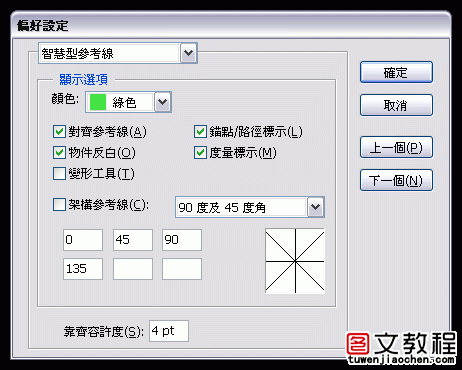
我们的眼睛看到世界的是拥有透视感的空间,因此绘图时必需了解透视的概念,才能让作品呈现立体感与空间感,Illustrator CS5 提供的「透视格点」可以协助您快速绘制正确的透视图。
点选功能表[ 检视> 透视格点> 显示格点] 或使用快速键Ctrl + Shift + I 显示透视格点。
Illustrator 的透视格点预设为两点透视,您可以选择使用单点透视、两点透视、三点透视。
透视格点- 单点透视

名称:平面切换Widget - 左侧格点平面, 右侧格点平面, 水平格点平面
消失点
水平线
地平面
透视格点尺标
格点范围
右侧格点平面控制
左侧格点平面控制
水平格点平面控制
原稿。
透视格点- 二点透视
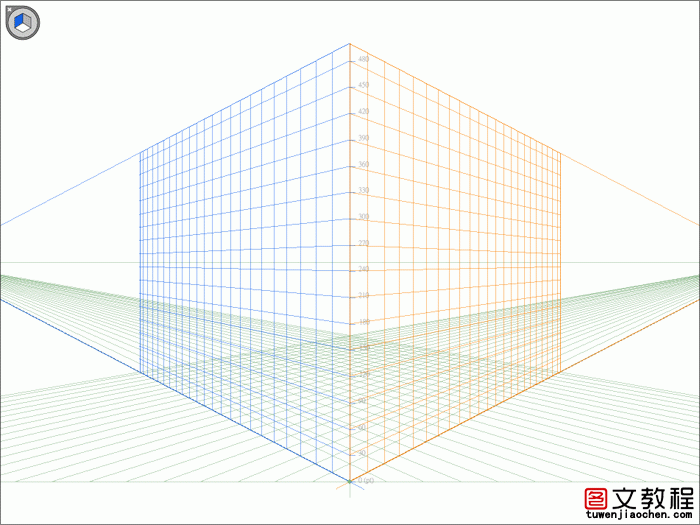
透视格点- 三点透视
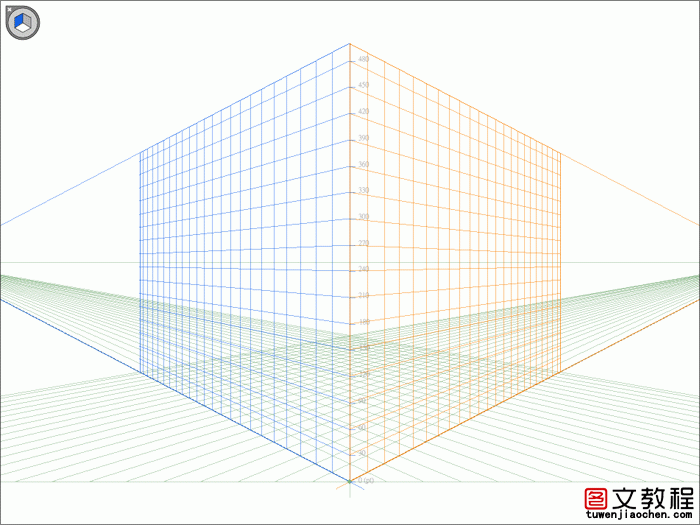
透视格点选项。
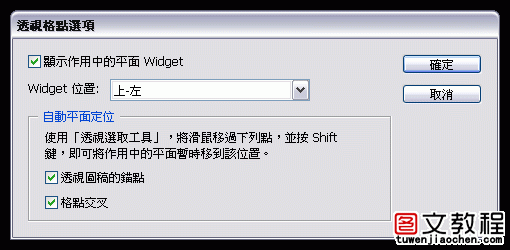
定义透视格点。



